Excel: Odpravi napake "Datoteka je zaklenjena za urejanje/uporabo"
Prikazujemo vam, kako sistemski administrator lahko sprosti datoteko Microsoft Excel, da jo lahko ureja drug uporabnik.
Outlookov odjemalec je opremljen z različnimi ploščami, ki jih lahko uporabite za udobnejšo navigacijo in prilagajanje glede na vaše želje. Nekatere plošče si lahko privzeto ogledate, na primer podokno za krmarjenje, ki omogoča pregledovanje mape Prejeto, Poslano, Osnutke in Izbrisane elemente. Vendar pa obstajajo tudi druge plošče, ki vam lahko olajšajo delo. Eden takšnih je People Pane, To-Do Bar.
V tej objavi smo navedli način prilagajanja vrstice opravil.
Kako aktivirati vrstico opravil?
Ko prvič odprete Outlook, ne vidite vrstice opravil. Če ga želite poiskati, morate klikniti Pogled in razširil bo vse razpoložljive možnosti. Pod Postavitev lahko vidite podokno mape, podokno z ljudmi, podokno za branje in vrstico opravil ali podokno opravil
Ko najdete vrstico opravil. Kliknite nanj in dobili boste koledar, opravila, osebe in izklop.
Lahko kliknete, da izberete katerega koli od teh dveh ali treh za prikaz.
Ogledali si jih boste lahko na način, kot jih lahko aktivirate v podoknu vrstice opravil.
Prav tako lahko naredite, da kateri koli od teh izgine, tako da ga poiščete pod Pogled in nato vrstico opravil . Recimo, da ne želite, da so v oknu prikazane osebe, pojdite na Pogled, nato vrstico opravil in kliknite Ljudje . Izginilo bo.
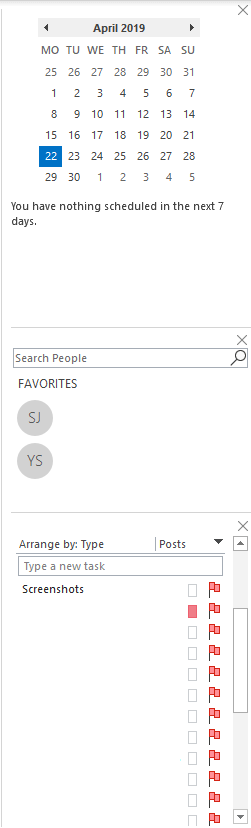
Po potrebi jih lahko dodate tudi pozneje.
Če želite, da komponente vrstice opravil popolnoma izginejo, jo lahko izklopite. Pojdite na Pogled, nato kliknite Vrstica opravil, nato na seznamu kliknite Izklop ali počistite vse omogočene možnosti.
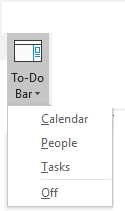
Morati prebrati:-
Kako upravljati datoteko PST v Microsoft Outlooku Microsoft Outlook je zelo dober medij za sinhronizacijo vseh vaših e-poštnih računov na enem mestu. Shranjuje vse podatke...
Kako spremeniti podokno z opravili?
V vrstici z opravili ne morete spreminjati elementov Osebe in koledarja. Kot prikazujejo seznam priljubljenih oziroma prihajajočih sestankov. Poleg tega lahko iščete svoje stike v razdelku Ljudje.
Elementi Tasks pa po drugi strani zagotavljajo prostor za prilagajanje. Izgleda samo kot e-poštna mapa, zato jo lahko prilagodite podobno kot katero koli drugo mapo. Naloge so privzeto razvrščene glede na datum zapadlosti v naraščajočem vrstnem redu.

Lahko ga razvrstite po Danes, tako da kliknete črno puščico navzdol. Vrstni red lahko tudi obrnete tako, da ga znova kliknete.
Če želite več možnosti za prilagoditve, kliknite z desno tipko miške na glavo. Dobili boste kontekstni meni, sestavljen iz vseh možnosti.
Kontekstni meni bo vseboval Vsa pošta, Neprebrana pošta, Omenjena pošta, Razporedi po, Obratno razvrsti, Prikaži v skupinah in nastavitve pogleda. Lahko kliknete Razporedi po in razvrstite seznam glede na kategorije, začetni datum, rok, mapo, vrsto in pomembnost.
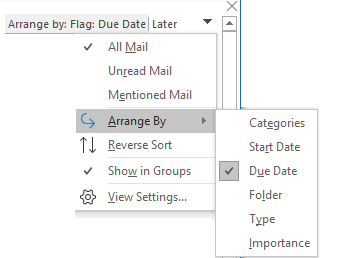
V kontekstnem meniju je naslednja možnost Reverse Sort . Črna puščica in povratno razvrščanje imata enako funkcionalnost. Lahko kliknete puščico ali izberete Obratno razvrščanje, da spremenite nastavitve prikazanih opravil. Z možnostjo Prikaži v skupinah si lahko ogledate opravila v skupinah. Privzeto je omogočena. Če želite opravila na seznamu, kliknite Pokaži v skupinah, da odstranite kljukico ob njem.
Zadnja možnost v kontekstnem meniju je Nastavitve pogleda. Po kliku se prikaže seznam dodatnih nastavitev pogleda. Tukaj lahko spreminjate stolpce, združi po, razvrsti, filter, druge nastavitve, pogojno oblikovanje, format stolpcev in ponastavi trenutni pogled.
Morati prebrati:-
Kako odpraviti napako Outlook 0x800ccc0f Večina od nas uporablja Microsoft Outlook. Toda včasih se soočamo z napako, imenovano Outlookova napaka 0x800cc0f, ki kaže na ...
Seznam opravil lahko spreminjate po stolpcih, skupini po, razvrščanju, filtru, drugih nastavitvah, pogojnem oblikovanju, oblikovanju stolpcev. Če vam spremembe niso všeč, lahko kliknete Ponastavi trenutni pogled, da vrnete privzete nastavitve.
Zdaj, ko veste, kako uporabljati in prilagajati vrstico opravil v Outlooku. Ustvarite opravila, dodajte sestanke in stike poleg e-pošte ter učinkovito organizirajte svoje delo.
Vam je bil članek všeč? Svoje misli lahko delite v spodnjem razdelku za komentarje.
Prikazujemo vam, kako sistemski administrator lahko sprosti datoteko Microsoft Excel, da jo lahko ureja drug uporabnik.
Prikazujte poziv na Microsoft Excel za Office 365 datoteke, ki pravi Odpri samo za branje s pomočjo tega vodnika.
Ta priročnik za odpravljanje težav vam pomaga pri pogosti težavi z Microsoft Outlook 365, kjer se sesuje med zagonom.
Želite dostopati do svoje Yahoo pošte neposredno iz svojega Outlook računa? Naučite se, kako dodati Yahoo pošto v Outlook 2021, 2019 in 2016.
Ali vaše delo vključuje urejanje dokumentov v Microsoft Wordu? Naučite se, kako omogočiti način sledenja spremembam v Wordu.
Navodilo, ki pojasnjuje, kako dodati možnost E-pošta na orodno vrstico Microsoft Excel in Word 365.
Naučite se, kako omogočiti ali onemogočiti prikaz formul v celicah v Microsoft Excelu.
Tutorial, ki pomaga pri težavah, kjer preglednice Microsoft Excel ne izračunavajo natančno.
Ali Microsoft Word 2016 prepisuje že obstoječe besedilo? Naučite se, kako enostavno odpraviti težavo s prepisovanjem besedila v Wordu.
Vodnik, ki prikazuje metode, ki jih lahko uporabite za omogočanje ali onemogočanje dodatkov ali vtičnikov Microsoft Outlook 365.





